Hogyan kell rögzíteni a helyszínen, hogy a tálcán windows 10
Hogyan kell rögzíteni a helyszínen a Windows 10 Tálca
Az elmúlt két évben, a Microsoft Edge-böngésző már számos új funkciók és fejlesztések.
A gyors és egyszerű hozzáférést biztosít a kedvenc oldalak Edge, mindig is lehetővé tette a felhasználók számára megszilárdítása helyek a Start menü (a kezdőképernyőn). Google Chrome népszerű böngésző lehetővé teszi azt is, hogy biztosítsa helyek a Start menüt és a tálcán a Windows 10.
Mivel az őszi frissítés a Windows 10 őszi Alkotók frissítése. Böngésző Microsoft Edge képes konszolidálni helyek a tálcán. Most, akkor clip kedvenc weboldal, nem csak a kezdőképernyőn, hanem, hogy megszilárdítsa a kívánt helyre a tálcán.
Az egyik, hogy a helyszínek, a tálcán egy elég hasznos funkció, mert nem csak lehetővé teszi, hogy kényelmesen, egy kattintással nyissa meg kedvenc weboldalak / weboldalakat, hanem időt takarít meg.
Weboldal rögzítve van a tálcán megnyílik ugyanabban a böngészőben, akkor használják, hogy rögzítse a parancsikont a tálcán, függetlenül az állam a web - az alapértelmezett böngésző. Például ha felveszi a honlap ikonra a tálcán az Edge, a web - site nyitja csak a Microsoft Edge-böngésző, akkor is, ha telepítve van az Internet Explorer vagy a Google Chrome, mint a web - az alapértelmezett böngésző.
Ebben a leírásban látni fogjuk, hogyan a Windows 10-hoz erősít akármi website / weboldal a tálcán a Microsoft Edge-böngésző és a Google Chrome-ot.
Biztosítsa a helyszínen, hogy a Windows 10, a tálcán a Microsoft él
1. lépés: Nyissa meg a böngészőt él. Nyissa meg a honlap / weboldal - kívánt oldal, hogy fagyassza be a tálcán.
2. lépés: Kattintson a Beállítások menü ... (3 pont található a jobb felső sarokban), majd nyomja meg az Option - Biztonságos ez az oldal a tálcán. hogy biztosítsa a jelenlegi helyén a Windows 10 tálcán.
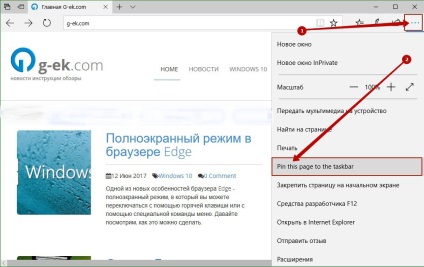
Biztosítsa a helyszínen, hogy a Windows 10, a tálca segítségével a Google Chrome
1. lépés: Nyissa meg a URL-t a Google Chrome böngésző, amely azt szeretné, hogy megszilárdítsa a tálcán.
2. lépés: Kattintson a 3 pont található a jobb felső sarokban. Válassza a További eszközök. majd kattintson a Hozzáadás gombra az asztalon.
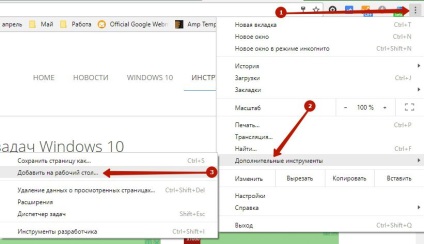
3. lépés: Most megjelenik egy párbeszéd Hozzáadás az asztalhoz. Adja meg a kívánt nevet a helyi site / web - oldalra, és kattintson a Hozzáadás gombra. hogy hozzon létre egy parancsikont az asztalon.
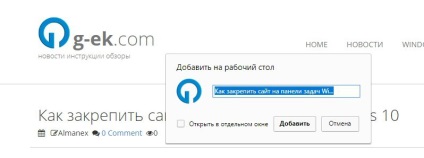
4. lépés: Végül, húzza a parancsikont létrehozta web - site az asztalon, a tálcán, hogy rögzítse.